Pagina Inhoudsopgave
Bijgewerkt op Nov 11, 2025
Overzicht – Windows 11 25H2/24H2-update triggert BitLocker-herstel
Microsoft heeft in een nieuw document een groot probleem bevestigd dat betrekking heeft op Windows 11 25H2, 24H2 en zelfs Windows 10 versie 22H2. Na installatie van de cumulatieve update van oktober 2025 (KB5066835 / KB5066791) starten sommige pc's automatisch op in het BitLocker Recovery-scherm.
Microsoft waarschuwt dat de Windows 11 25H2, 24H2 oktober-update BitLocker-herstel op pc's voor bedrijven activeert
door u/Ha8lpo321 in pcmasterrace
Dit gebeurt vooral op zakelijke apparaten met BitLocker-versleuteling en TPM-beveiliging ingeschakeld. Als u geen toegang hebt tot uw BitLocker-herstelsleutel, kunt u de toegang tot al uw gegevens verliezen.
Het goede nieuws? BitLocker-herstelsleutels worden meestal opgeslagen in uw Microsoft-account (MSA), Azure AD of Active Directory.
Wat is BitLocker en waarom is het belangrijk?
BitLocker is een ingebouwde schijfversleutelingstool in Windows 11 en Windows 10. Het versleutelt uw volledige schijf ter bescherming tegen ongeautoriseerde toegang bij verlies, diefstal of detectie van hardwarewijzigingen. In Windows 11 24H2 en 25H2 is BitLocker of apparaatversleuteling vaak standaard ingeschakeld, met name op moderne laptops met Secure Boot, TPM en Modern Standby.
Als het systeem een wijziging in de hardware of firmware detecteert, of in dit geval na de update van oktober, kan het een BitLocker Recovery-scherm activeren waarin om een 48-cijferige sleutel wordt gevraagd.
Betrokken Windows-versies en -updates
| Windows-versie | Patch die het probleem veroorzaakt |
|---|---|
| Windows 11 25H2 | KB5066835 |
| Windows 11 24H2 | KB5066835 |
| Windows 10 22H2 | KB5066791 |
Deze updates kunnen ervoor zorgen dat bepaalde apparaten in de BitLocker-herstellus terechtkomen tijdens het opnieuw opstarten of opnieuw opstarten, vooral op systemen met Intel-processors met Modern Standby (S0).
Deel dit bericht gerust en laat meer gebruikers weten wat er gebeurt tijdens de Windows 11 KB5066835-update.
Hoe u het BitLocker-herstelscherm kunt repareren en omzeilen
Raak niet in paniek als uw pc het blauwe BitLocker-herstelscherm weergeeft. U kunt uw BitLocker-herstelsleutel vinden om het BitLocker-herstelscherm te omzeilen. U kunt uw sleutel ophalen via:
- Microsoft-account: https://account.microsoft.com/devices/recoverykey
- Werk-/school-pc: Azure AD of de beheerportal van uw organisatie
- Afgedrukt exemplaar/USB/Opgeslagen .txt-bestand
Voer de 48-cijferige herstelsleutel in. Uw pc zou dit scherm moeten overslaan en na het opnieuw opstarten normaal moeten opstarten.
Als het invoeren van de sleutel niet werkt of u kunt de sleutel niet vinden, gebruik dan professionele BitLocker-beheersoftware. Blijft u steken in het BitLocker-herstelscherm? Geen zorgen. EaseUS Partition Master kan een USB-herstelprogramma aanmaken op een andere werkende pc en u helpen BitLocker-herstel te vinden, zodat u het BitLocker-herstelscherm kunt overslaan.
Volg deze stappen om een opstartbare USB op een andere pc te maken en de huidige pc te ontgrendelen:
Stap 1. Sluit eerst een USB-stick aan op de pc die goed werkt. Start EaseUS Partition Master, ga naar het gedeelte 'Opstartbare media' en klik op de optie 'Opstartbare media maken'. Klik op 'Volgende' om door te gaan.
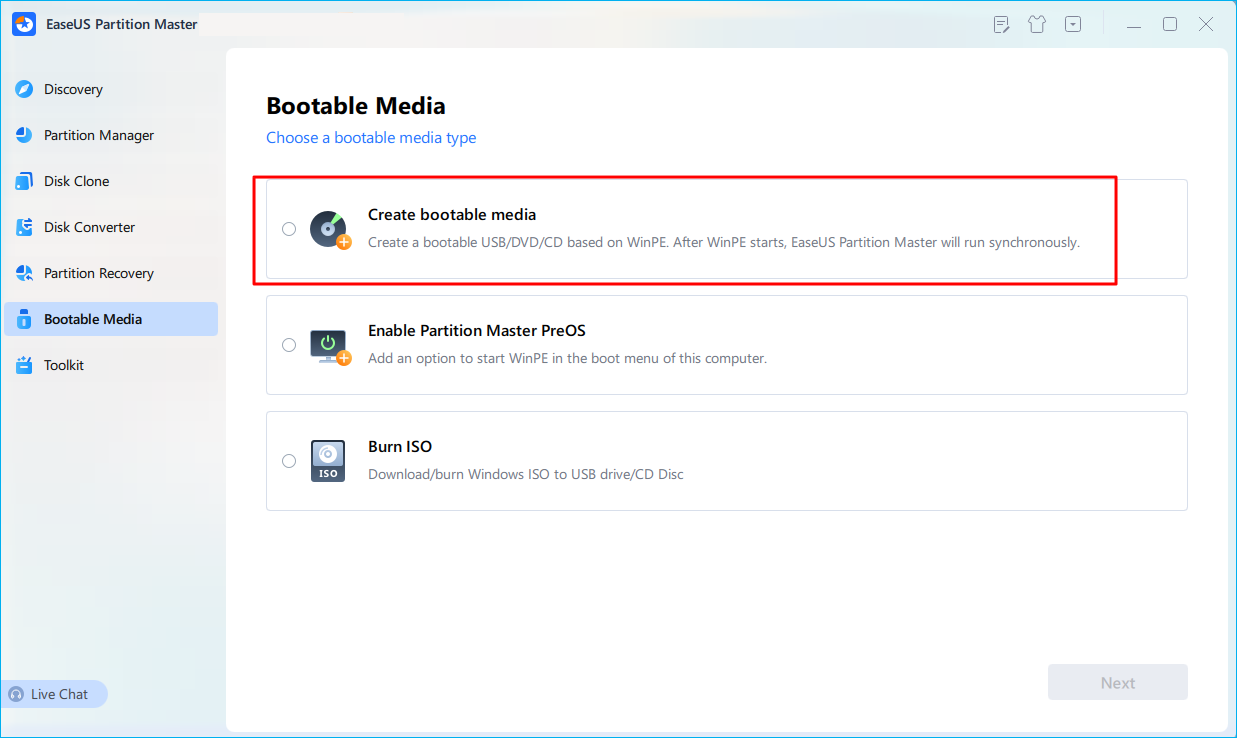
Stap 2. Selecteer de gewenste USB-stick en klik op 'Aanmaken' om door te gaan. Maak van tevoren een back-up van uw gegevens, aangezien hiermee alle gegevens op de USB-stick worden gewist. Klik vervolgens op 'Ja' om te bevestigen wanneer u de waarschuwing ziet. Sluit EaseUS Partition Master niet af totdat de installatie is voltooid.
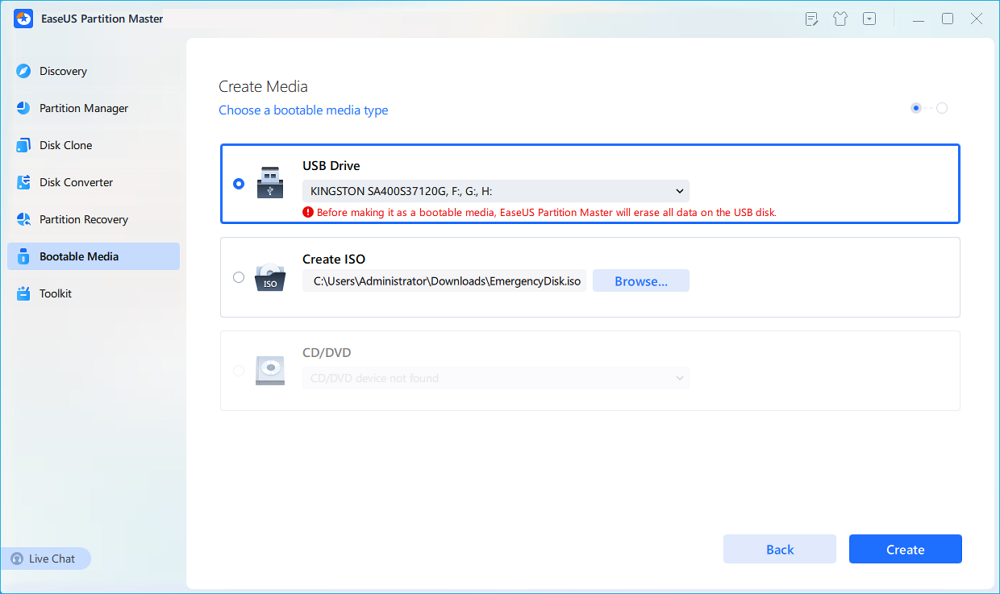
Stap 3. Sluit de opstartbare USB aan op de met BitLocker versleutelde pc en start de pc opnieuw op. Druk tijdens het opnieuw opstarten op de BIOS-toets (F2/F8/F12/DEL/ESC) om het BIOS te openen en de opstartbare USB als opstartschijf in te stellen. De pc start automatisch op vanaf de USB-schijf.
Stap 4. EaseUS Partition Master ontgrendelt automatisch de met BitLocker versleutelde schijf en u ziet een ontgrendelingspictogram.
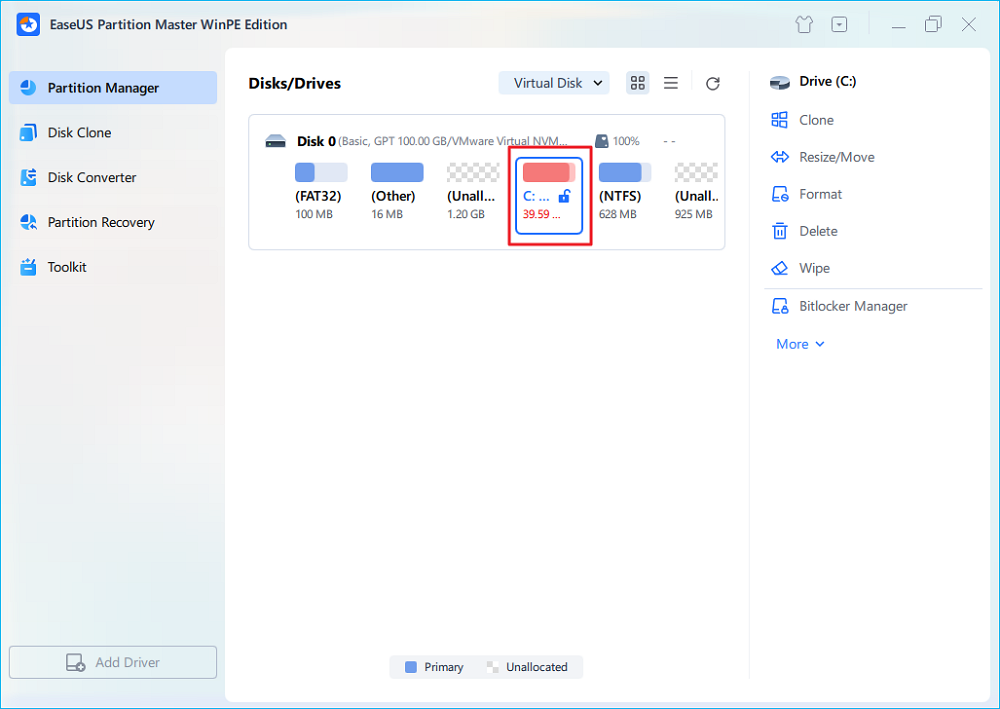
Stap 5. Beweeg de muis over de BitLocker-partitie. U ziet dan meer informatie over deze partitie en kunt de BitLocker-partitie beheren, zoals het vergrendelen of uitschakelen van BitLocker.
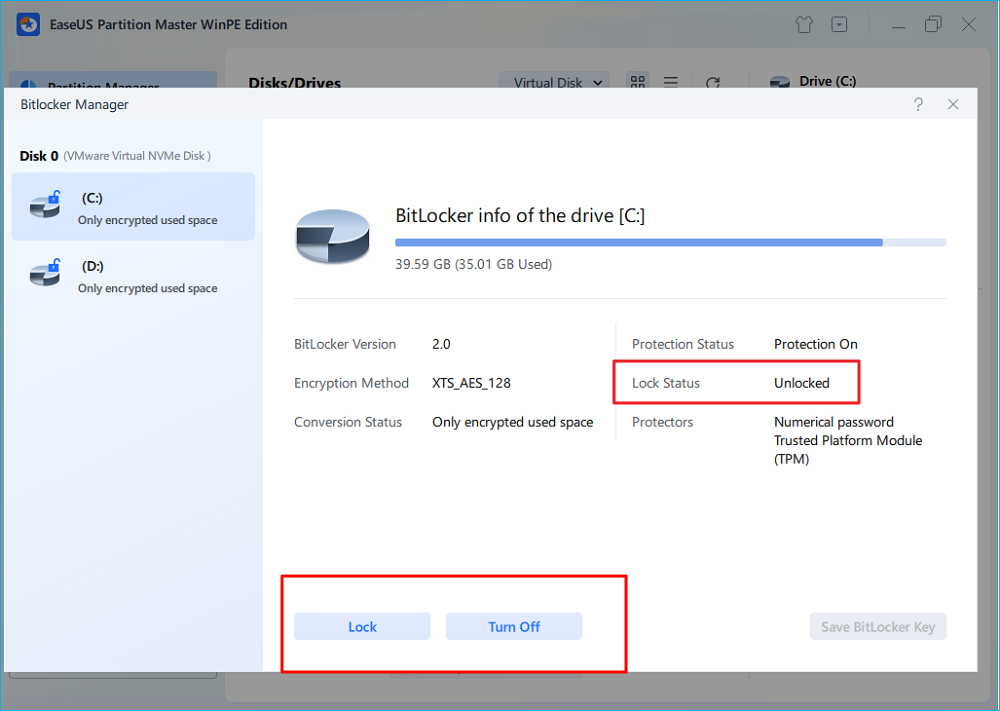
Bonustip: Hoe u kunt voorkomen dat dit probleem zich opnieuw voordoet
De recente oktoberupdate van Windows 11 bewijst dat zelfs een officiële systeempatch onverwacht BitLocker Recovery kan activeren. Om ervoor te zorgen dat u nooit meer buitengesloten raakt van uw pc, volgt u deze essentiële stappen:
Stap 1: Controleer of BitLocker al is ingeschakeld
Omdat deze update alleen van toepassing is op apparaten met BitLocker of Apparaatversleuteling ingeschakeld, moet u eerst controleren of uw systeem momenteel versleuteld is. Veel gebruikers realiseren zich niet eens dat BitLocker automatisch is ingeschakeld tijdens de installatie, vooral op Windows 11 24H2/25H2-laptops met TPM en Secure Boot.
Hier zijn 3 manieren om de BitLocker-status te controleren:
- Open Verkenner, klik met de rechtermuisknop op C: en selecteer BitLocker beheren
- Open Configuratiescherm > Klik op Systeem en beveiliging > Klik op BitLocker-stationsversleuteling
- Typ in de opdrachtprompt: manage-bde -status
Stap 2: Maak een back-up van uw BitLocker-herstelsleutel
De update van oktober laat één ding duidelijk zien: als u uw BitLocker-herstelsleutel niet hebt, hebt u uw gegevens niet. Zelfs als uw pc nu prima werkt, is het maken van een back-up van de herstelsleutel de belangrijkste stap die u kunt nemen om een volledige blokkering te voorkomen.
U kunt uw herstelsleutel als volgt opslaan:
- Meld u aan bij uw Microsoft-account en vink 'Apparaten > BitLocker-herstelsleutels' aan.
- De sleutel handmatig exporteren of afdrukken
Stap 3: Beslis of u BitLocker tijdelijk moet uitschakelen (voordat u opnieuw een update uitvoert)
Als u encryptie niet absoluut nodig hebt, kunt u BitLocker tijdelijk uitschakelen voordat u toekomstige cumulatieve updates installeert. Deze door updates geactiveerde herstelgebeurtenis bewijst dat versleutelde schijven vaker te maken krijgen met opstartonderbrekingen.
Hoe u het veilig kunt uitschakelen: Ga naar Configuratiescherm > Selecteer BitLocker-stationsversleuteling > Schakel BitLocker uit
Tip:
Als de optie 'Uitschakelen' grijs is, kan dit worden veroorzaakt door TPM-beperkingen of Groepsbeleid. Raadpleeg de geavanceerde tutorial als dit het geval is.
U kunt ook EaseUS BitLocker Manager gebruiken om BitLocker met één klik uit te schakelen zonder gegevensverlies:
Stap 1. Open EaseUS Partition Master en klik met de rechtermuisknop op het met BitLocker versleutelde station.
Stap 2. Selecteer 'BitLocker Manager'. Er verschijnt een nieuw venster waarin u BitLocker-relevante bewerkingen kunt uitvoeren.
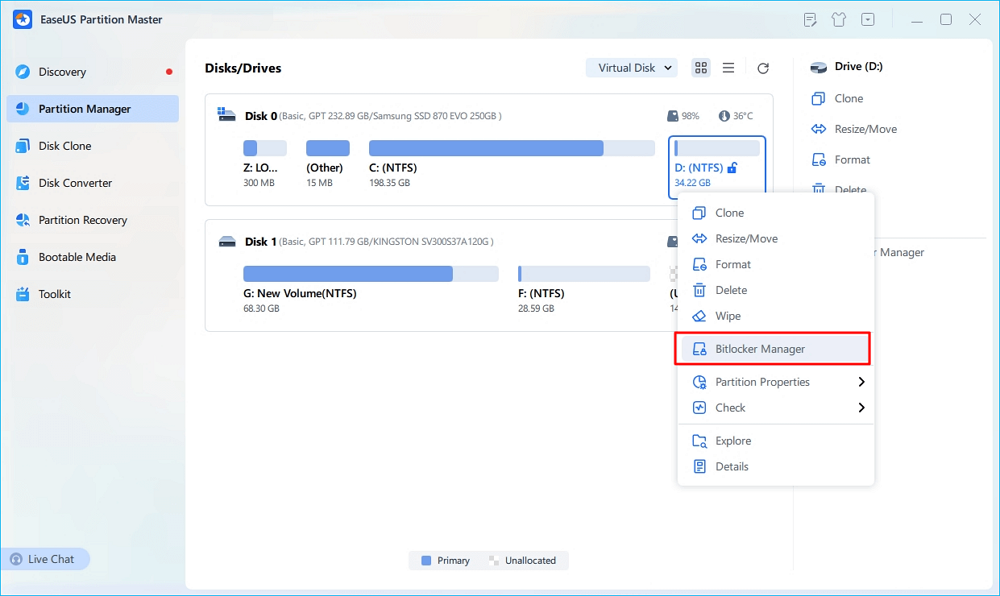
Stap 3. Klik op "Uitschakelen" voor de doelschijf en wacht geduldig tot het klaar is.
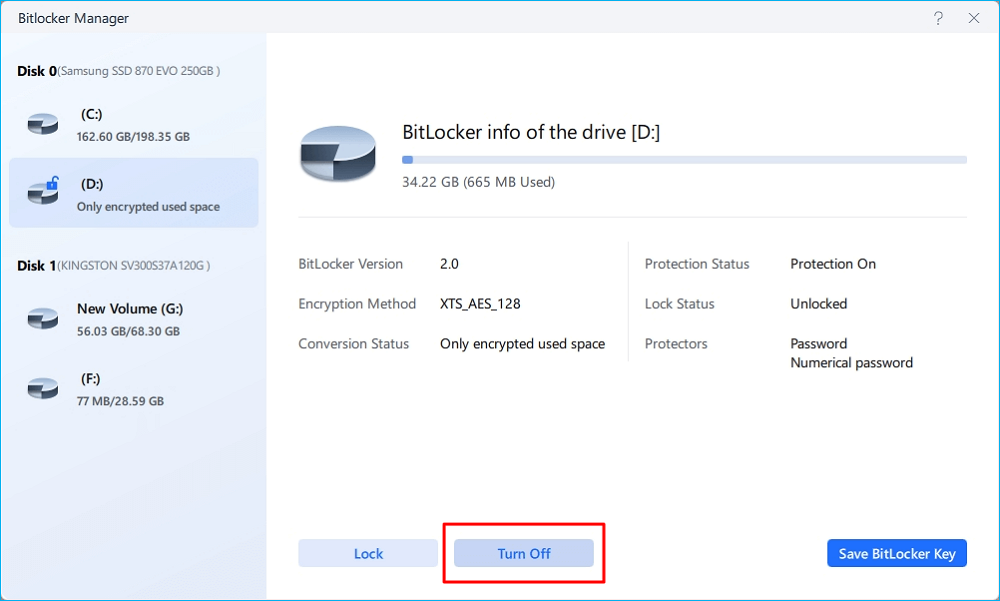
Stap 4: Maak een reddings-USB-station
Zelfs met een back-up van je sleutel kan een opstartbare USB-reddingssleutel je redden wanneer Windows niet opstart of steeds om een herstelsleutel vraagt. Dit is vooral belangrijk nu je hebt gezien hoe een simpele update gebruikers buitensluit van hun systemen.
Met tools zoals EaseUS Partition Master kunt u een WinPE-reddings-USB maken voordat er iets misgaat en vanaf deze USB opstarten wanneer Windows crasht of een herstelsleutel nodig heeft. Zo maakt u van tevoren een reddings-USB:
Stap 1. Om een opstartbare schijf van EaseUS Partition Master te maken, moet u een opslagmedium voorbereiden, zoals een USB-stick, flashdrive of cd/dvd. Sluit de schijf vervolgens correct aan op uw computer.
Stap 2. Start EaseUS Partition Master en zoek de optie "Bootable Media" aan de linkerkant. Klik erop.
Stap 3. U kunt kiezen voor USB of cd/dvd wanneer de drive beschikbaar is. Als u echter geen opslagapparaat bij de hand hebt, kunt u het ISO-bestand ook opslaan op een lokale schijf en later op een opslagmedium branden. Zodra u de optie hebt geselecteerd, klikt u op de knop 'Maken' om te beginnen.
- Controleer het waarschuwingsbericht en klik op "Ja".
Stap 4. Wanneer het proces is voltooid, verschijnt er een pop-upvenster met de vraag of u de computer opnieuw wilt opstarten vanaf de opstartbare USB.
- Nu opnieuw opstarten: dit betekent dat u de huidige pc opnieuw wilt opstarten en EaseUS Bootable Media wilt openen om uw schijfpartities te beheren zonder besturingssysteem.
- Klaar: dit betekent dat u de huidige pc niet opnieuw wilt opstarten, maar de opstartbare USB op een nieuwe pc wilt gebruiken.

Let op: om de opstartbare schijf op een nieuwe pc te gebruiken, moet u de doelcomputer opnieuw opstarten en op de F2/F8/Del-toets drukken om het BIOS te openen. Vervolgens stelt u de opstartbare USB-schijf in als de eerste opstartschijf.
Wacht even geduldig, uw computer start automatisch op vanaf het opstartbare USB-medium en opent het EaseUS WinPE-bureaublad.

Conclusie
De recente update voor Windows 11 en Windows 10 bewijst dat BitLocker zowel een krachtige beschermingstool als een potentieel risico is als gebruikers niet voorbereid zijn. Een simpele systeemupdate kan de herstelmodus activeren, en zonder de herstelsleutel is de toegang tot uw gegevens volledig geblokkeerd. Daarom zijn het controleren van de BitLocker-status, het maken van een back-up van uw herstelsleutel en het maken van een reddings-USB niet langer optioneel; het is essentieel. Door nu een paar minuten de tijd te nemen, voorkomt u urenlange paniek en mogelijk gegevensverlies later. Blijf up-to-date, blijf versleuteld, maar bovenal: houd de controle over uw gegevens.
Hoe kunnen wij u helpen?
Gerelateerde artikelen
-
6 manieren om gratis de snelheid van uw harde schijf te testen [2024 🔥]
![author icon]() Tina/2025/07/30
Tina/2025/07/30 -
Hoe u niet-toegewezen ruimte in Windows 11/10 kunt gebruiken en toewijzen [6+ manieren]
![author icon]() Tina/2025/07/30
Tina/2025/07/30 -
Partitie uitlijnen | Gemakkelijke en gedetailleerde handleiding
![author icon]() Tina/2025/07/30
Tina/2025/07/30 -
Handleiding voor het converteren van GPT naar MBR met 3 GPT naar MBR-converters
![author icon]() Tina/2025/07/30
Tina/2025/07/30
EaseUS Partition Master

Beheer partities en optimaliseer schijven efficiënt

